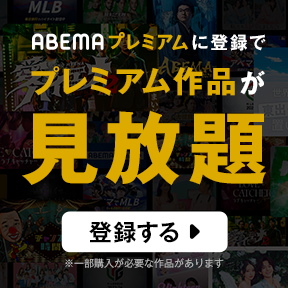Abemaの登録の流れ
ABEMAの登録の流れは、以下のようになります。
- Abemaプレミアム公式サイトへ
- メールアドレスの入力
- パスワードの入力
- お支払い方法の設定
- 登録完了
登録時間は、5~10分程度の簡単なものです。
住所や電話番号といった面倒な個人情報の入力は必要ありません。
以下、スマホからの登録を例に1つ1つの手順を具体的に解説します。
↓↓Abemaプレミアムの登録はこちら(今なら14日間無料)↓↓
1.Abemaプレミアム公式サイトへ
まずは、こちらの「Abemaプレミアム 」申し込みページへ移動します。
2.申し込みページ
Abemaプレミアムの申し込みページが表示されます。
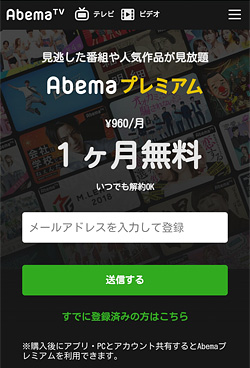
サービス内容などについての情報がのってますので、よく確認して下さい。
そして、メールアドレスを入力して、「送信する」ボタンをタップ。
3.認証コードの入力
認証コードの入力ページが表示されます。
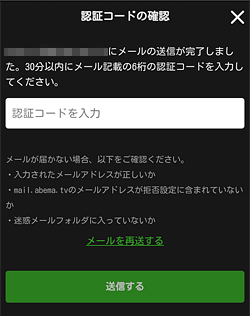
先ほど入力したメールアドレスに、メールが届きます。
そのメールに「認証コード」が記載されてますので、そのコードを入力します(管理人が登録した時には、6桁の数字でした)。
そして、コードを入力したら「送信する」ボタンをタップ。
4.パスワードを設定する
パスワードの入力ページが表示されます。
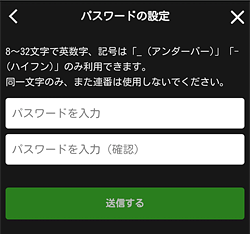
今後、ログインするためのパスワードを設定します。
半角の英数字で8~32文字で、お好みのパスワードを入力して下さい。
パスワードを入力したら、確認のために下にもう一度同じパスワードを入力。
最後に、「送信する」ボタンをタップ。
※パスワードは忘れないように、メモしておきましょう
5.お支払い方法の設定
お支払い方法の設定ページが表示されます。
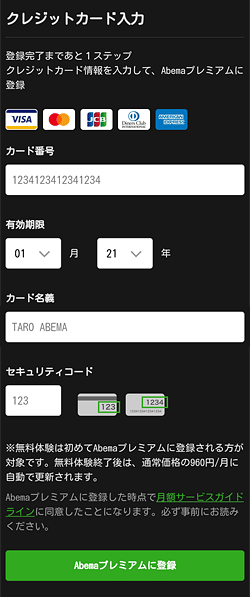
クレジットカード情報を入力します。
カード番号、有効期限、カード名義、セキュリティコードを入力。
カード番号は、数字の間に「-」をいれないで、数字を続けていれましょう(1234-5678でなく、12345678と)。
カード名義は、半角大文字で入力し、名前と名字の間は半角スペースをいれましょう(taro yamadaではなく、TARO YAMADAにする)。
入力がおわったら「Abemaプレミアムに登録」ボタンをタップ。
6.登録完了
登録完了ページが表示されます。
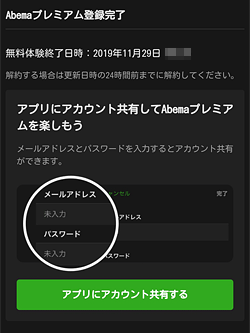
これでAbemaプレミアムの登録が完了しました。
完了メールも届いているので、そちらも確認しましょう。
そして、Abemaプレミアムをすぐに利用できる状態になってますので、プレミアムを楽しめます。
ついでに、アプリでのAbemaプレミアム利用方法も次に解説します(少しわかりにくいので、登録したのに見れないということもあるので)。
↓↓Abemaプレミアムの登録はこちら(今なら14日間無料)↓↓
Abemaプレミアムを利用するためのログイン(アカウント共有)
実際にAbemaプレミアムを利用するためには、ログイン(アカウント共有)が必要となります。
スマホの「AbemaTVアプリ」を例に解説します。
(1)AbemaTVアプリをインストールする
まずは、AbemaTVアプリをインストールしてない人は、アプリをインストールしましょう。
アプリストアから「abema」または「アベマ」で見つかります。
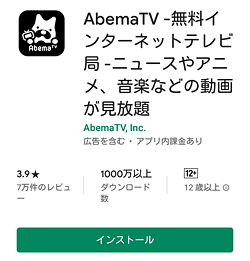
(2)アプリを起動
インストールが終わったら、AbemaTVアプリを起動します。
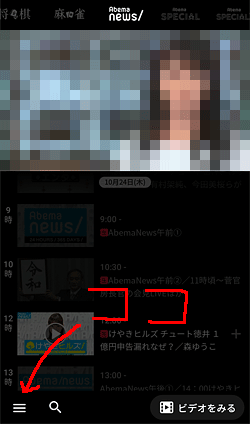
次に、左下にある「≡(メニュー)」を開きます(上図を参照)。
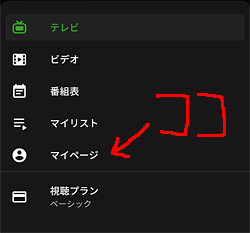
メニューを開くと、その中に「マイページ」がありますので、それをタップ。
(3)マイページ
マイページが表示されます。
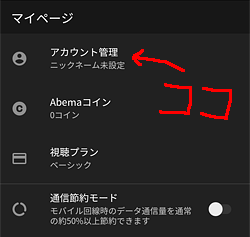
その中にある「アカウント管理」をタップ。
(4)アカウント管理
アカウント管理のページが表示されます。
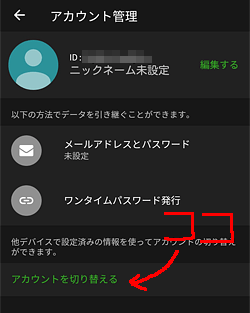
そのページ内にある「アカウントを切り替える」をタップ。
アカウント切り替えのページが表示されます。
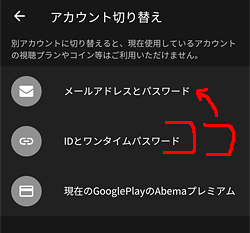
「メールアドレスとパスワード」をタップ。
(5)ログインする
ログイン画面が表示されます。
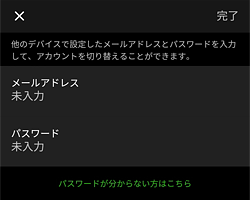
Abemaプレミアムの登録で設定したメールアドレスとパスワードを入力します。
すると、最終確認アラートが表示されます。
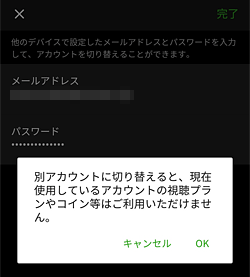
「OK」をおせば、Abemaプレミアムのサービスが利用できる状態になります。
ちなみにマイページを見ると、視聴プランのところが「ベーシック」から「Abemaプレミアム」に変わってるのを確認できると思います。
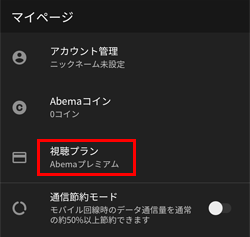
後は好きなだけプレミアムプランを楽しみましょう!
↓↓Abemaプレミアムの登録はこちら(今なら14日間無料)↓↓
Abemaプレミアムに登録できない場合の対処方法
Abemaプレミアムに登録できない、エラーなどで進まない場合は、以下の点をチェックしてみて下さい。
1.ネットの通信状態は良好か?
ネットの通信状態によってうまく進めない場合もありますので、通信状態が良好な環境で登録作業をして下さい。
2.クレジットカード情報の登録ができない
クレジットカードの入力でエラーとなる場合は、以下の点を確認してみて下さい。
- 利用できないブランドのカードを登録しようとしてないか?
- プリペイドカードを登録しようとしてないか?(利用不可)
- カード番号が間違っていないか?
- カード番号に余計な「-」をいれたりしてないか?(1234-5678でなく、12345678にする)
- 半角で入力してるか?(全角の8でなく、半角の8にする)
- カード名義を半角大文字にしてるか?(taroでなく、TAROにする)
- カード名義の名前と名字の間に半角スペースをあけてるか?(TAROYAMADAでなく、TARO YAMADAにする)
- 期限の切れたカード情報を入力してないか?
- カードの限度額を超えていないか?
- 引き落としとなっている口座に残高があるか?
これらでも上手くいかない場合は、ブラウザを変更してみたり、現在利用している端末を再起動してみたり、別の端末から登録を再度試したりして下さい。
無料お試し体験の解約方法(また期間の確認)
無料お試しだけする人は、無料期間中に解約手続きをして下さい。
あまり期日ギリギリに解約しようとすると、何らかのトラブルがある場合があるので、数日前に解約するなど余裕をもって解約しましょう。
解約するには、以下の手順となります。
- 公式サイト「ABEMA 」へ
- 右上の「≡(メニュー)」を開き、その中の「視聴プラン」をタップ
- 「解約する」をタップ
あとは順に解約手続きをすれば良いだけです。
ちなみに、「解約する」ボタンのあるページには無料体験終了日時が記載されてますので、無料体験がいつ終わるのか期間を確認したい場合は、こちらのページを確認しましょう。
まとめ
Abemaプレミアムの登録はとても簡単です。
ただ、実際に視聴する時に、Abemaプレミアムに切り替えるログイン(アカウント共有)が少しわかりにくいかもしれませんね。
プレミアムを楽しみたい方は、以下から登録をどうぞ。
↓↓Abemaの登録はこちら(今なら14日間無料)↓↓